css如何隐藏页面元素?css 隐藏元素的四种实现方法以及之间的区别(代码实例)
在CSS中,让元素隐藏(指屏幕范围内肉眼不可见)的方法很多,有的占据空间,有的不占据空间;有的可以响应点击,有的不能响应点击。那么这些css方式是怎样实现隐藏元素的,之间又有什么区别。本章给大家介绍css如何隐藏页面元素?css隐藏元素的四种实现方法以及之间的区别(代码实例)。有一定的参考价值,有需要的朋友可以参考一下,希望对你有所帮助。
一、css隐藏元素的四种实现
1. visibility: hidden,设置元素隐藏
代码实例:
<!DOCTYPE html>
<html>
<head>
<meta charset="UTF-8">
<title>元素隐藏--visibility: hidden</title>
<style>
.demo{
width: 800px;
height: 200px;
margin: 50px auto;
}
span{
visibility: hidden;
}
</style>
</head>
<body>
<div class="demo">
<p>元素隐藏1--visibility: hidden,元素隐藏2--visibility: hidden,元素隐藏3--visibility: hidden</p>
<p>元素隐藏1--visibility: hidden,<span>元素隐藏2--visibility: hidden</span>,元素隐藏3--visibility: hidden</p>
</div>
</body>
</html>效果图:

visibility属性规定元素是否可见。将它的值设为 hidden 只能从视觉上隐藏元素,被隐藏的元素本身依然占据它自己的位置并对我们的网页布局起作用。
2. opacity: 0,设置元素隐藏
代码实例:
<!DOCTYPE html>
<html>
<head>
<meta charset="UTF-8">
<title>元素隐藏--opacity: 0</title>
<style>
.demo{
width: 800px;
height: 200px;
margin: 50px auto;
}
span{
opacity: 0;
}
</style>
</head>
<body>
<div class="demo">
<p>元素隐藏1--opacity: 0,元素隐藏2--opacity: 0,元素隐藏3--opacity: 0</p>
<p>元素隐藏1--opacity: 0,<span>元素隐藏2--opacity: 0</span>,元素隐藏3--opacity: 0</p>
</div>
</body>
</html>效果图:
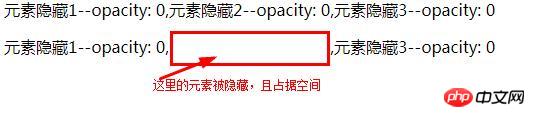
opacity 属性的意思是设置一个元素的透明度。它不是为改变元素的边界框(bounding box)而设计的。这意味着将 opacity 设为 0 只能从视觉上隐藏元素。而元素本身依然占据它自己的位置并对网页的布局起作用。这和上面的visibility: hidden 相似。
3. display:none,设置元素隐藏
代码实例:
<!DOCTYPE html>
<html>
<head>
<meta charset="UTF-8">
<title>元素隐藏--display:none</title>
<style>
.demo{
width: 800px;
height: 200px;
margin: 50px auto;
}
span{
opacity: 0;
}
</style>
</head>
<body>
<div class="demo">
<p>元素隐藏--display:none,元素隐藏--display:none,元素隐藏--display:none</p>
<p>元素隐藏--display:none,<span>元素隐藏--display:none</span>,元素隐藏--display:none</p>
</div>
</body>
</html>效果图:

display 属性依照词义真正隐藏元素。将 display 属性设为 none 确保元素不可见并且连盒模型也不生成。使用这个属性,被隐藏的元素不占据任何空间。不仅如此,一旦 display 设为 none 任何对该元素直接打用户交互操作都不可能生效。
4. position: absolute,设置元素隐藏
代码实现:
<!DOCTYPE html>
<html>
<head>
<meta charset="UTF-8">
<title>元素隐藏--position: absolute</title>
<style>
.demo{
width: 800px;
height: 200px;
margin: 50px auto;
}
span{
position: absolute;
top: -9999px;
left: -9999px;
}
</style>
</head>
<body>
<div class="demo">
<p>元素隐藏1--position: absolute,元素隐藏2--position: absolute,元素隐藏3--position: absolute</p>
<p>元素隐藏1--position: absolute,<span>元素隐藏2--position: absolute</span>,元素隐藏3--position: absolute</p>
</div>
</body>
</html>效果图:

position: absolute,设置元素隐藏的主要原理是通过将元素的 top 和 left 设置成足够大的负数,使它在屏幕上不可见。
二、区别
1、visibility:hidden
元素会被隐藏,但是不会消失,依然占据空间,隐藏后不会改变html原有样式;
会被子孙继承,子孙也可以通过显示的设置visibility: visible;来反隐藏;
不会触发该元素已经绑定的事件, 动态修改此属性会引起重绘。
2、opacity:0
只是透明度为100%,元素隐藏,依然占据空间,隐藏后不会改变html原有样式;
会被子元素继承,且子元素并不能通过opacity=1,进行反隐藏;
opacity:0的元素依然能触发已经绑定的事件。
3、display:none
不占据空间,把元素隐藏起来,所以动态改变此属性时会引起重排(改变页面布局),可以理解成在页面中把该元素删除掉一样;
不会被子孙继承,但是其子孙是不会显示的,毕竟都一起被隐藏了。
4、position: absolute
position: absolute,通过将元素的 top 和 left 设置成足够大的负数,使它在屏幕上不可见, 具有动态交互效果。
Atas ialah kandungan terperinci css如何隐藏页面元素?css 隐藏元素的四种实现方法以及之间的区别(代码实例). Untuk maklumat lanjut, sila ikut artikel berkaitan lain di laman web China PHP!

Alat AI Hot

Undresser.AI Undress
Apl berkuasa AI untuk mencipta foto bogel yang realistik

AI Clothes Remover
Alat AI dalam talian untuk mengeluarkan pakaian daripada foto.

Undress AI Tool
Gambar buka pakaian secara percuma

Clothoff.io
Penyingkiran pakaian AI

AI Hentai Generator
Menjana ai hentai secara percuma.

Artikel Panas

Alat panas

Notepad++7.3.1
Editor kod yang mudah digunakan dan percuma

SublimeText3 versi Cina
Versi Cina, sangat mudah digunakan

Hantar Studio 13.0.1
Persekitaran pembangunan bersepadu PHP yang berkuasa

Dreamweaver CS6
Alat pembangunan web visual

SublimeText3 versi Mac
Perisian penyuntingan kod peringkat Tuhan (SublimeText3)

Topik panas
 1378
1378
 52
52
 Cara Menulis Garis Pecah Di Bootstrap
Apr 07, 2025 pm 03:12 PM
Cara Menulis Garis Pecah Di Bootstrap
Apr 07, 2025 pm 03:12 PM
Terdapat dua cara untuk membuat garis perpecahan bootstrap: menggunakan tag, yang mewujudkan garis perpecahan mendatar. Gunakan harta sempadan CSS untuk membuat garis perpecahan gaya tersuai.
 Cara memasukkan gambar di bootstrap
Apr 07, 2025 pm 03:30 PM
Cara memasukkan gambar di bootstrap
Apr 07, 2025 pm 03:30 PM
Terdapat beberapa cara untuk memasukkan imej dalam bootstrap: masukkan imej secara langsung, menggunakan tag HTML IMG. Dengan komponen imej bootstrap, anda boleh memberikan imej yang responsif dan lebih banyak gaya. Tetapkan saiz imej, gunakan kelas IMG-cecair untuk membuat imej boleh disesuaikan. Tetapkan sempadan, menggunakan kelas IMG-Sempadan. Tetapkan sudut bulat dan gunakan kelas IMG-bulat. Tetapkan bayangan, gunakan kelas bayangan. Saiz semula dan letakkan imej, menggunakan gaya CSS. Menggunakan imej latar belakang, gunakan harta CSS imej latar belakang.
 Cara mengubah saiz bootstrap
Apr 07, 2025 pm 03:18 PM
Cara mengubah saiz bootstrap
Apr 07, 2025 pm 03:18 PM
Untuk menyesuaikan saiz unsur-unsur dalam bootstrap, anda boleh menggunakan kelas dimensi, yang termasuk: menyesuaikan lebar: .col-, .w-, .mw-adjust ketinggian: .h-, .min-h-, .max-h-
 Peranan HTML, CSS, dan JavaScript: Tanggungjawab Teras
Apr 08, 2025 pm 07:05 PM
Peranan HTML, CSS, dan JavaScript: Tanggungjawab Teras
Apr 08, 2025 pm 07:05 PM
HTML mentakrifkan struktur web, CSS bertanggungjawab untuk gaya dan susun atur, dan JavaScript memberikan interaksi dinamik. Ketiga melaksanakan tugas mereka dalam pembangunan web dan bersama -sama membina laman web yang berwarna -warni.
 Cara Menyiapkan Kerangka untuk Bootstrap
Apr 07, 2025 pm 03:27 PM
Cara Menyiapkan Kerangka untuk Bootstrap
Apr 07, 2025 pm 03:27 PM
Untuk menubuhkan rangka kerja bootstrap, anda perlu mengikuti langkah -langkah ini: 1. Rujuk fail bootstrap melalui CDN; 2. Muat turun dan tuan rumah fail pada pelayan anda sendiri; 3. Sertakan fail bootstrap di HTML; 4. Menyusun sass/kurang seperti yang diperlukan; 5. Import fail tersuai (pilihan). Setelah persediaan selesai, anda boleh menggunakan sistem grid Bootstrap, komponen, dan gaya untuk membuat laman web dan aplikasi yang responsif.
 Cara menggunakan bootstrap di vue
Apr 07, 2025 pm 11:33 PM
Cara menggunakan bootstrap di vue
Apr 07, 2025 pm 11:33 PM
Menggunakan bootstrap dalam vue.js dibahagikan kepada lima langkah: Pasang bootstrap. Import bootstrap di main.js. Gunakan komponen bootstrap secara langsung dalam templat. Pilihan: Gaya tersuai. Pilihan: Gunakan pemalam.
 Cara menggunakan butang bootstrap
Apr 07, 2025 pm 03:09 PM
Cara menggunakan butang bootstrap
Apr 07, 2025 pm 03:09 PM
Bagaimana cara menggunakan butang bootstrap? Perkenalkan CSS bootstrap untuk membuat elemen butang dan tambahkan kelas butang bootstrap untuk menambah teks butang
 Cara melihat tarikh bootstrap
Apr 07, 2025 pm 03:03 PM
Cara melihat tarikh bootstrap
Apr 07, 2025 pm 03:03 PM
Jawapan: Anda boleh menggunakan komponen pemetik tarikh bootstrap untuk melihat tarikh di halaman. Langkah -langkah: Memperkenalkan rangka kerja bootstrap. Buat kotak input pemilih Tarikh dalam HTML. Bootstrap secara automatik akan menambah gaya kepada pemilih. Gunakan JavaScript untuk mendapatkan tarikh yang dipilih.




